可通过几种方法在 Mac 上找到虚拟机。
macOS Spotlight 搜索
默认情况下,Spotlight 搜索会对 Mac 上的所有文件(包括虚拟机捆绑包)进行索引。
首先在右上角找到它的图标 ![]() 。
。
键入 pvm (Parallels 虚拟机)或键入虚拟机的名称。
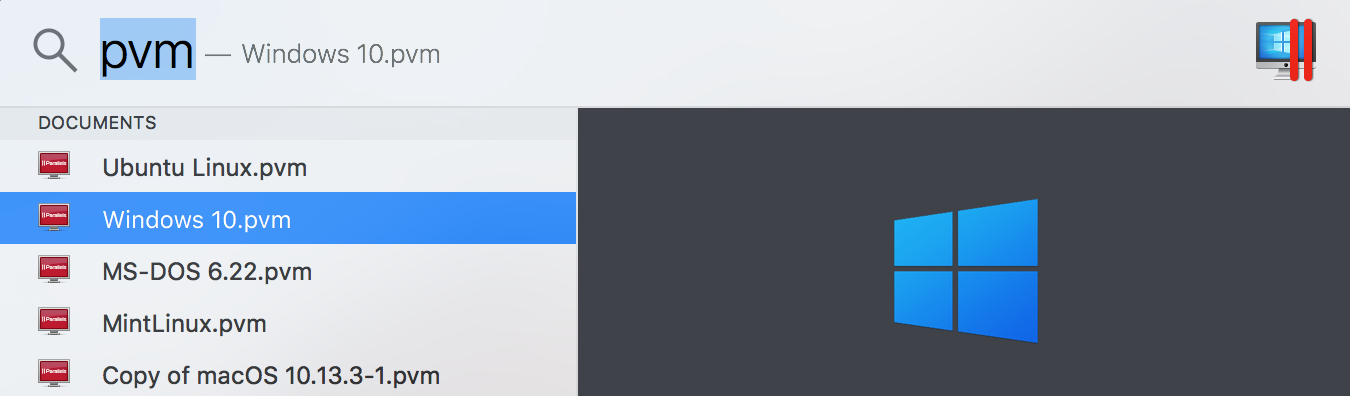
Finder
默认情况下,所有虚拟机都存储在电脑上的下列文件夹之一:
/<username>/Parallels
/Users/<username>/Parallels
/Users/Shared/Parallels
使用 Finder 的搜索引擎找到虚拟机。
在搜索字段中键入 .pvm 或虚拟机的名称。
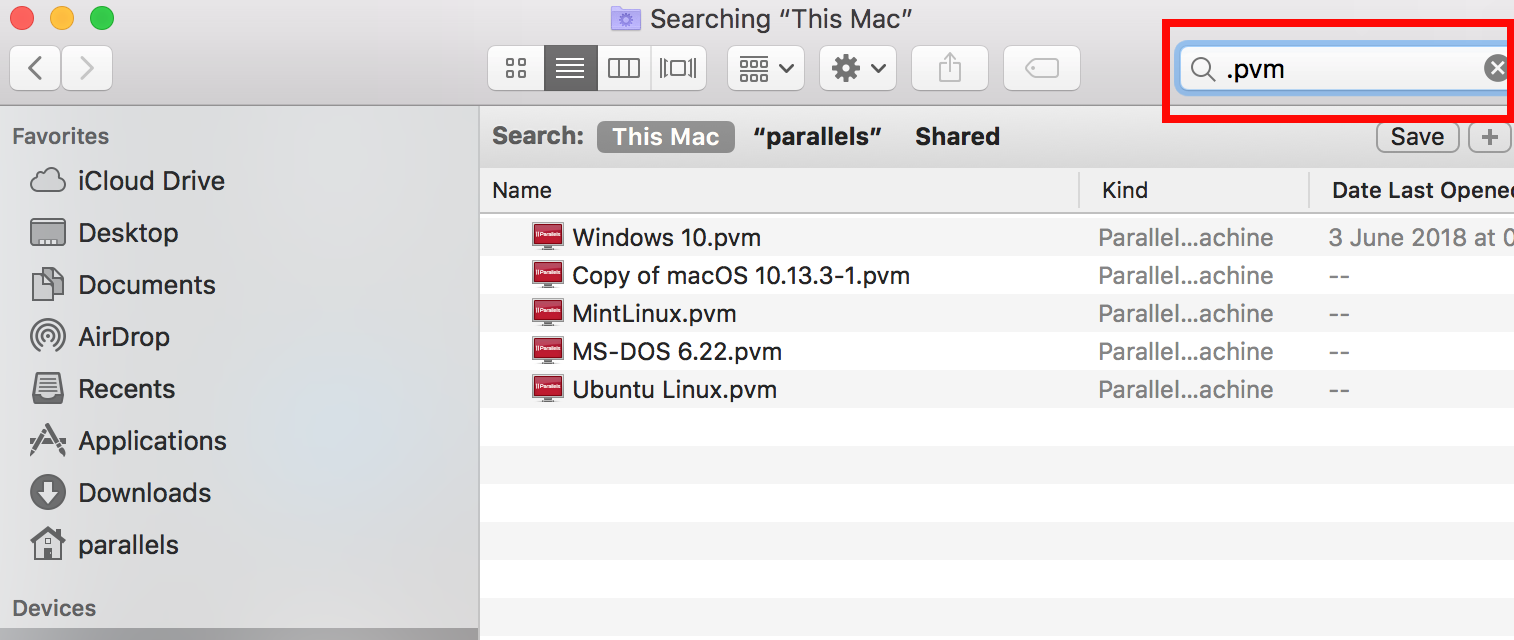
Parallels Desktop 应用程序
也可以通过 Parallels Desktop 控制中心找到虚拟机。
- 在 Mac 菜单栏 >“控制中心”中,单击 Parallels Desktop
 徽标。
徽标。 - 右键单击 Dock >“控制中心”中的 Parallels Desktop 应用程序图标。
在“控制中心”,右键单击要查找的虚拟机,并选择“在 Finder 中显示”。
在 Parallels Desktop for Mac App Store Edition 中
Parallels Desktop for Mac App Store Edition 是一个沙盒式应用程序,默认情况下该应用程序无法访问用户的文件夹(若授权,则“下载”除外)。自动安装后,虚拟机将保存在以下目录中:
/Users/<username>/Library/Group Containers/4ะก6364ACTX.com.parallels.desktop.appstore/Shared/Parallels/
注意:“免费系统”类别中的虚拟机将保存到“下载”目录中。
要在 Finder 中打开此目录,请单击“转到”菜单(Finder 处于活动状态时)> 选择“转到文件夹”。
然后在字段中输入以下路径,然后单击“转到”:
~/Library/Group Containers/4C6364ACXT.com.parallels.desktop.appstore/Shared/Parallels
Finder 将打开一个包含虚拟机列表的窗口。
Was this article helpful?
Tell us how we can improve it.